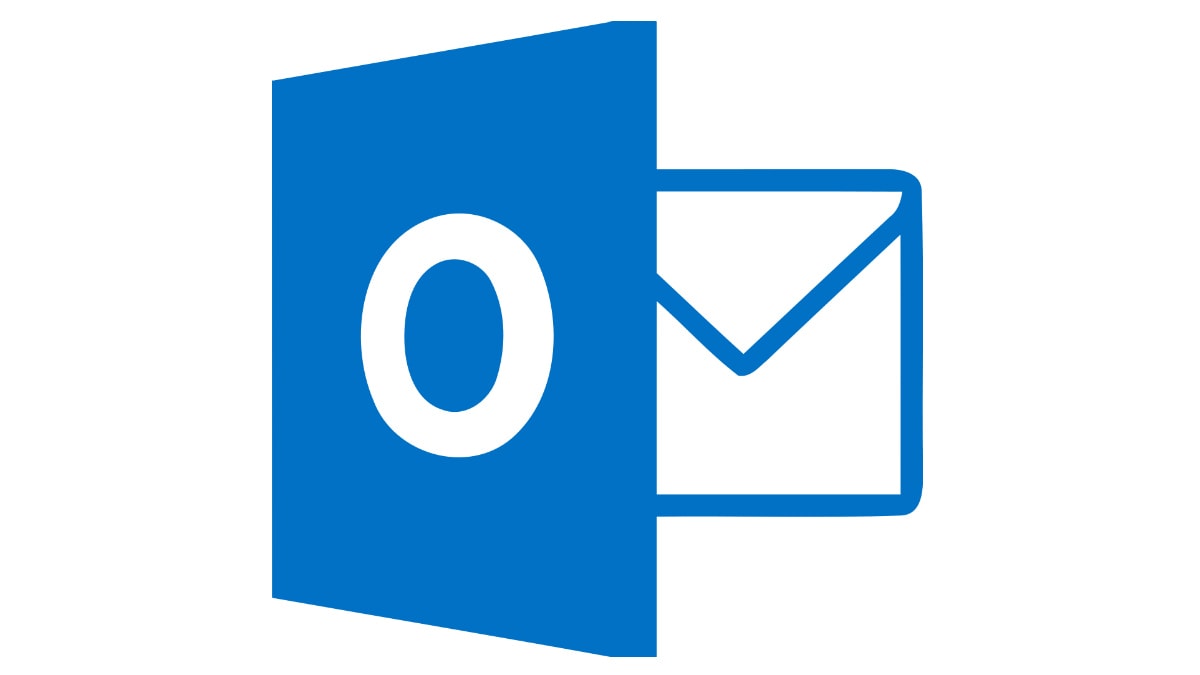Hur man laddar ner WhatsApp-ljud
Hur många gånger vill du ha ladda ner whatsapp-ljud, men du vet inte hur du gör det? Som ni ser nedan finns det flera sätt att ladda ner dessa filer till vår telefon så att du kan lyssna på dem utanför applikationen och göra andra saker med dem.
Vad vi vill ha genom att ladda ner WhatsApp-röstanteckningar, oavsett om du har fått dem, eller till och med vad du har skickat till någon kontakt, är spara på telefonen och gör sedan vad du vill med dem (dela, ladda upp till molnet, etc.).
Både på iPhone och Android finns det flera olika sätt att ladda ner ljud Android har laddats ner omedelbart som standard i mappen som WhatsApp använder för att lagra ljud och andra multimediafiler (foton, videor, etc.).
Ladda ner ljud på iPhone
Om du använder en iPhone och vill ladda ner WhatsApp-ljud på den här telefonen har du flera alternativ. För det första, Du måste lämna ljudet intryckt och klicka på “framåt”, så att du kan klicka på “dela” -knappen för att visa alla alternativ.
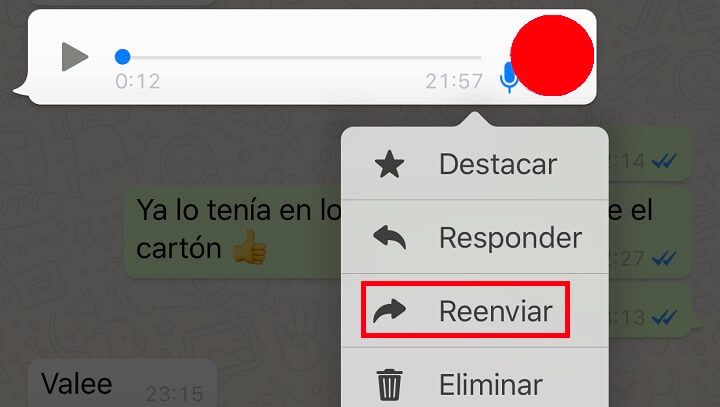
Vilka alternativ erbjuder iPhone för lagring av ljud? Det finns flera, den viktigaste är “spara till fil“, Vilket laddar ner och sparar filer på iPhone, men det finns några mer intressanta alternativ om du inte vill ladda ner dem till din mobiltelefon:
- Brev: Du kan skicka ljud till din e-post och sedan ladda ner det därifrån på din mobiltelefon eller PC.
- Spara i Dropbox: Genom att klicka på det här alternativet, allt du gör är att ladda ner och spara ljud i ditt Dropbox-konto, så att du har det tillgängligt i molnet.
- OneDrive och Drive: Bland alternativen finns också möjligheten att ladda upp ljud på OneDrive och Google Drive, vilket innebär att de kommer att lagras i det utrymmet i molnet, på ditt personliga konto. Det du gör genom att ladda upp är att ladda ner ljud och lagra det på tjänsten.

Det finns också möjlighet att “kopiera i Dropbox”, “kopiera i Drive”, “kopiera i OneDrive” och i andra anteckningsapplikationer som Evernote, Google Keep och så vidare, som i sin tur också allt de gör är att ladda ner WhatsApp-ljud och kopiera det till tjänsten.
Ladda ner ljud på Android
Som vi har kommenterat, Android behöver inte ladda ner ljud, eftersom allt lagras i mappen där WhatsApp lagrar ljudet du skickar och tar emot, men hur du kanske inte vill komma åt den mappen har du några fler alternativ.
Innan det, från det ljud eller ljud som du vill ladda ner i en konversation, måste du klicka på det och klicka “Dela” -alternativ, så olika alternativ som erbjuds av din mobiltelefon kan visas, vilket kan variera beroende på vilken mobiltelefon du har och de applikationer du har installerat, av vilka några är följande:

- Kopia till: Genom att klicka där, vad detta alternativ gör är att låta användare ladda ner och spara ljud i vilken Android-mapp du väljer.
- Spara på Drive, OneDrive, Dropbox och andra tjänster: Som påpekats kommer denna möjlighet att spara ljudet på olika tjänster i molnet, vilket motsvarar att ladda ner var och en av dem på plattformen utan att gå via din telefon.
Du kanske ställer dig själv frågan, är inte direktknappen på WhatsApp enklare än att låta ladda ner ljud utan att gå igenom alla tidigare alternativ? Ja, men för tillfället finns det inget annat val än att gå till det här alternativet på Android och iOS.
Ladda ner ljud på WhatsApp Web
Fler alternativ finns tillgängliga och det är i WhatsApp Web är mycket enklare än på iOS och Android nedladdningsljud, eftersom det finns det här alternativet som vi kommenterade ovan, behöver du bara följa dessa steg:
- Öppna WhatsApp Web och gå till konversationen där du vill ladda ner ljud, peka nu med musen så ser du en pil som visas på dem, klicka på den.
- Välj nu Alternativet “Ladda ner” och välj den väg där du vill spara ljud på din dator.

Det finns olika sätt ladda ner WhatsApp-ljud på telefonen eftersträvar de alla samma mål, lagrar röstmemo på din mobiltelefon eller också på din dator om du använder WhatsApp Web nedladdningsalternativ.